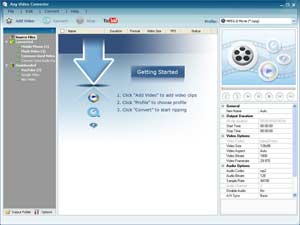
Je vous l’accorde, l’encodage de vidéo n’est pas une tâche facile. Avec tous les formats qui circulent sur Internet et les lecteurs DVD limités au niveau codec, il y a de quoi s’embrouiller. Mais pour les novices en la matière et pour tous ceux qui aiment l’efficacité et la simplicité, voilà comment un petit logiciel gratuit peut rendre la chose beaucoup plus accessible. Faites place à Any Vidéo Converter.
Petite présentation de Any Video Converter
Any Video Converter est un logiciel gratuit qui vous permet de convertir vos vidéos d’un format à l’autre. Ce qui le rend sympa, c’est son interface très agréable, simpliste et bien pensée. Ici, nous parlerons de sa version gratuite qui offre déjà pas mal de possibilités. Celle-ci prend en charge les formats les plus courants comme avi, mov, rm, rmvb, flv, mkv, mpg, 3gp, m4v, vob, YouTube videos et plus encore. Il est capable de les convertir en une multitude de format tel que mp4, wmv, swf, flv, mkv, MPEG-1 and MPEG-2, mpg (PAL or NTSC), mp3, wma, ogg, aac, wave, m4a. Any Video Converter Free se révèle être très utile pour les possesseurs d’iPhones ou de PSP désirant y mettre des vidéos. Avec sa simplicité d’utilisation et sa rapidité d’exécution, il deviendra rapidement indispensable. Les plus exigeants pourront y paramétrer quelques options, mais le tout reste généralement basique.
Premier pas avec Any Video Converter
Dans sa version free, Any Video Converter peut s’avérer être un logiciel bien pratique pour les débutants.
1. Rendez-vous sur http://order.any-video-converter.com/download/ pour télécharger le logiel.
2. Pour l’installation, rien de plus simple que de lancer l’application et suivre les instructions affichées.
3. Une fois le logiciel lancé, vous verrez que l’interface est soignée et loin d’être effrayante. Première chose à faire, sélectionner la vidéo que vous voulez convertir en cliquant sur le bouton Ajouter des fichiers vidéos (ou Fichier puis Ajouter des fichiers vidéos). Dans la fenêtre qui s’ouvre, vous pouvez choisir le format des vidéos à afficher. Utile pour repérer plus facilement votre vidéo. Notez que vous pouvez en choisir plusieurs.
4. Votre fichier s’affiche dans la partie centrale. Vous y voyez quelques détails comme la durée, le format, la taille etc. Si vous avez sélectionné plusieurs vidéos, vous pouvez décocher celles que vous désirez convertir plus tard.
5. Allez ensuite dans le menu déroulant Profil (en haut à droite) pour sélectionner le format dans lequel votre vidéo sera convertie. Dans le volet de droite, vous pouvez paramétrer les options vidéo (taille, bitrate et codecs) et audio (codecs, bitrate, sample). Pour ceux qui n’y connaissent pas grand chose, faites confiance aux paramètres par défaut et ne les changez que si le résultat ne vous satisfait pas.
6. Le logiciel affiche la progression de la conversion dans la partie centrale. Une fois l’encodage terminé, faites un clic droit sur le volet central et choisissez d’ouvrir la localisation du fichier destination (ou allez en bas à gauche et cliquez sur Dossier de destination). Le dossier où se trouve votre vidéo fraîchement convertie s’ouvre. Lancez la vidéo et admirez le travail.
Source: N'TIC 38 / NOVEMBRE 2009

